Як одночасно очистити вміст і форматування в клітинках Excel?
Зазвичай натискання клавіші Delete на клавіатурі може видалити вміст вибраних комірок. Але як очистити форматування комірки, а також при видаленні вмісту? Ця стаття представляє метод VBA для вирішення цієї проблеми.
Очищення вмісту та форматування одночасно в клітинках з кодом VBA
Очищення вмісту та форматування одночасно в клітинках з кодом VBA
Наведений нижче код VBA може допомогти вам одночасно очистити вміст комірок та форматування. Будь ласка, виконайте наступні дії.
1. На аркуші, який ви хочете очистити від клітинок вмісту та форматування, натисніть інший + F11 ключі, щоб відкрити Microsoft Visual Basic для додатків вікна.
2 В Microsoft Visual Basic для додатків вікна, натисніть Insert > Модулі. Потім скопіюйте та вставте код VBA у вікно коду.
Код VBA: Очищення вмісту та форматування одночасно в комірках
Sub sbClearCellsOnlyData()
Dim xRg As Range
On Error Resume Next
Set xRg = Application.InputBox("Please select cell(s):", "KuTools For Excel", Selection.Address, , , , , 8)
If xRg Is Nothing Then Exit Sub
Application.ScreenUpdating = False
xRg.Clear
Application.ScreenUpdating = True
End Sub3. У спливаючому Kutools для Excel діалоговому вікні, виберіть клітинки, в яких ви одночасно очистите вміст і форматування, а потім натисніть OK кнопку. Дивіться знімок екрана:
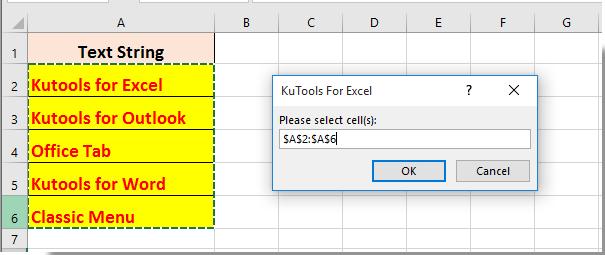
Потім ви можете побачити, як вміст і форматування вибраних комірок негайно очищаються, як показано нижче.
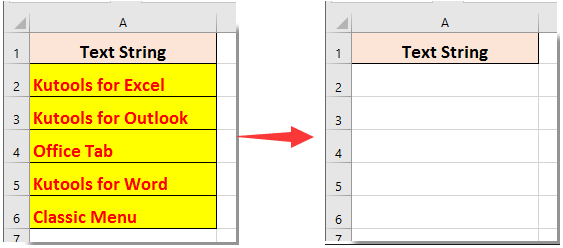
Статті по темі:
- Як очистити вміст поля зі списком за допомогою коду VBA в Excel?
- Як очистити вміст названого діапазону в Excel?
- Як очистити обмежені значення в клітинках у Excel?
- Як очистити вказаний вміст комірки, якщо значення іншої комірки змінюється в Excel?
- Як очистити вказаний вміст комірки при відкритті та виході в книзі Excel?
Найкращі інструменти продуктивності офісу
Покращуйте свої навички Excel за допомогою Kutools для Excel і відчуйте ефективність, як ніколи раніше. Kutools для Excel пропонує понад 300 додаткових функцій для підвищення продуктивності та економії часу. Натисніть тут, щоб отримати функцію, яка вам найбільше потрібна...

Вкладка Office Передає інтерфейс із вкладками в Office і значно полегшує вашу роботу
- Увімкніть редагування та читання на вкладках у Word, Excel, PowerPoint, Publisher, Access, Visio та Project.
- Відкривайте та створюйте кілька документів на нових вкладках того самого вікна, а не в нових вікнах.
- Збільшує вашу продуктивність на 50% та зменшує сотні клацань миші для вас щодня!

